有时候,我们正在使用电脑时,结果发现电脑不能上网了,查看一番,电脑中的wifi连接不见了,尤其是笔记本电脑,用了很多办法始终解决不了,后来找来一位懂得人帮忙解决,花了大概10几分钟左右吧。
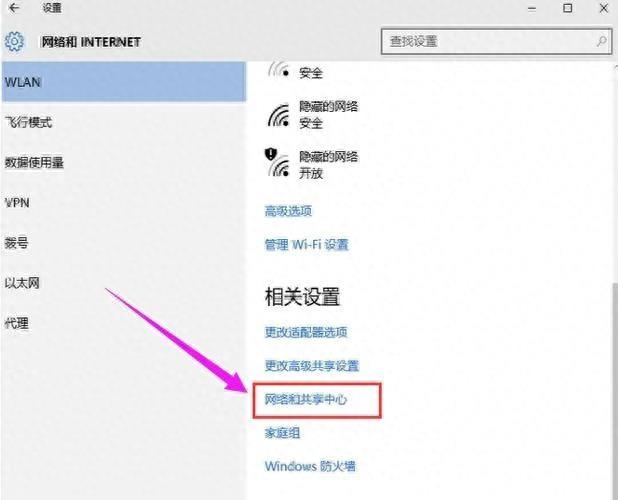
本文为大家分享关于电脑wlan选项不见了,并且给出电脑没有wlan选项的解决方法,若是你也遇到此问题,建议参考一下,相信对你有用。
一、检查硬件问题
WLAN选项消失的一个常见原因是硬件问题。首先,您可以检查一下电脑上是否有无线网卡。您可以通过查看设备管理器来确认。如果无线网卡存在但仍然无法找到WLAN选项,那么可能是由于驱动程序的问题。
二、更新驱动程序
驱动程序是使硬件与操作系统进行通信的关键。如果您的无线网卡驱动程序过时或损坏,可能会导致WLAN选项不可见。您可以通过以下步骤更新驱动程序:
1. 打开设备管理器(可通过在开始菜单中搜索“设备管理器”找到)。
2. 展开“网络适配器”选项。
3. 找到无线网卡,并右键单击选择“更新驱动程序”。
4. 在弹出的窗口中选择自动搜索更新的选项。系统将自动寻找并安装最新的驱动程序。
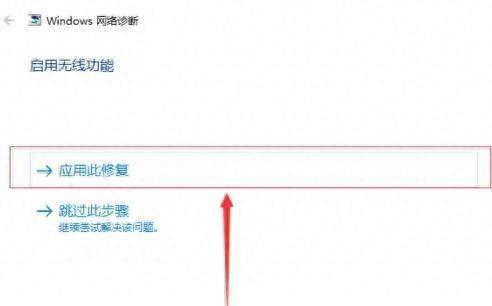
三、检查网络服务
WLAN选项可能消失是因为无线网络服务未启动。您可以按照以下步骤检查和启动网络服务:
1. 同样打开设备管理器。
2. 展开“服务和应用程序”选项。
3. 找到“服务”并点击进入。
4. 在服务列表中找到“无线自动配置”服务,并确保其状态为“正在运行”。
5. 如果状态为“停止”,则右键单击该服务并选择“启动”。
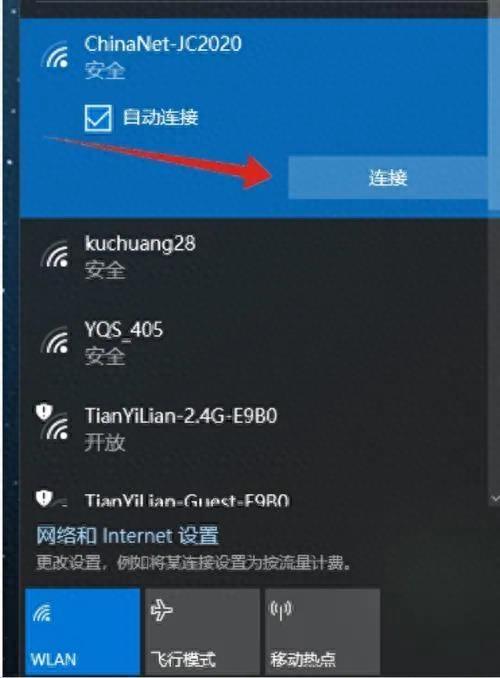
四、重置网络设置
如果以上方法仍然无法解决问题,您可以尝试重置网络设置。请注意,这将清除您的网络配置,包括已保存的Wi-Fi密码。请确保您备份了重要的网络信息。
1. 打开“控制面板”。
2. 选择“网络和Internet”。
3. 点击“网络和共享中心”。
4. 在左侧导航栏中选择“更改适配器设置”。
5. 右键单击无线网络连接,并选择“属性”。
6. 在弹出的窗口中,选择“Internet 协议版本 4 (TCP/IPv4)”。
7. 点击“属性”按钮。
8. 在弹出的窗口中选择“获取 IP 地址和 DNS 服务器地址时,自动获取”。
如果你嫌麻烦,直接关机重启就能立马搞定,有时可能是电脑工作时间长,导致电脑主板发热,从而电脑wlan选项不见了。
结语:
电脑wlan选项不见了,根本不是什么大的问题,因此不必担心,按照上面说的方法去试就好。如果您对这些步骤不太熟悉,那你可以找那些懂得人来解决,实在不行就去找专业人士。

